Hier finden Sie alles, was Sie über die Veröffentlichung von Ubuntu 13.04 Raring Ringtail wissen müssen.
Veröffentlichungszeitplan für Ubuntu 13.04
Werfen Sie einen Blick auf
- 6. Dezember 2012 – Alpha 1
- 7. Februar 2013 – Alpha 2
- 7. März 2013 – Beta 1-Release
- 28. März 2013 – Beta 2-Veröffentlichung
- 25. April 2013 – Ubuntu 13.04
Ubuntu 13.04 Standardhintergründe
Werfen Sie einen Blick auf die Standard-Hintergrundbilder für Ubuntu 13.04, die fertiggestellt wurden. Aus über 300 Einsendungen wurden 13 Tapeten ausgewählt.
Diese Diashow erfordert JavaScript.
Ubuntu 13.04 Neue Funktionen
Werfen Sie einen Blick auf die neuen Funktionen, die in Ubuntu 13.04 Raring Ringtail eingeführt wurden.
Neue Symbole:
Eines der ersten Dinge, die Sie nach der Installation von Ubuntu 13.04 bemerken werden, sind die neuen Symbole. Die meisten Symbole wurden geändert und für immer geändert. Sie sehen viel cooler aus als ihre Vorgänger.
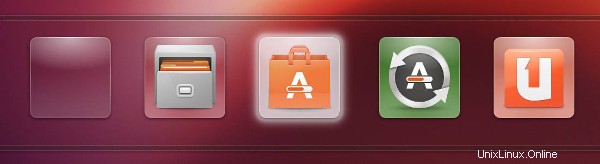
Nautilus-Dateimanager:
Nautilus existiert nicht mehr. Nein, es ging nirgendwo hin. Es wird nur in Dateien umbenannt . Abgesehen vom Namen wurde er überarbeitet, um Unity ein besser integriertes Aussehen zu verleihen. Das Einzige, was Sie bemerken werden, ist, dass die Rücktaste nicht mehr funktioniert. Sie müssen „alt+backspace“ verwenden, um zu den Dateien zurückzukehren. Unbequem, meiner Meinung nach.
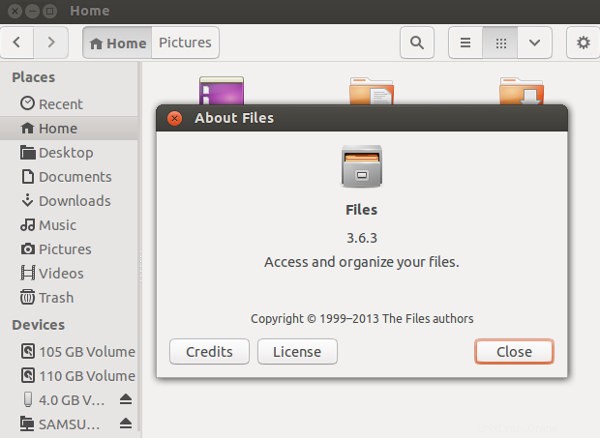
Optionen deaktivieren:
Die neuen Abschaltoptionen in Ubuntu 13.04 sind ausgefeilter und sehr gut in die Unity-Umgebung integriert. Wenn Sie im Menü „Ausschalten“ auswählen, stehen zwei Optionen zur Verfügung:„Herunterfahren“ und „Neu starten“:
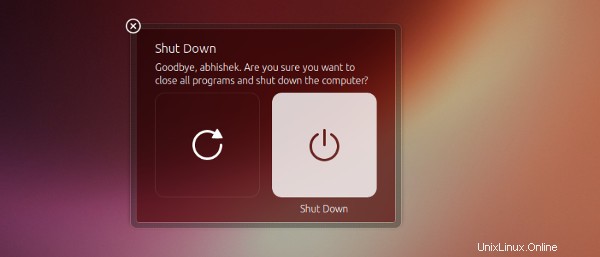
Während Sie den Netzschalter gedrückt halten, erhalten Sie zusätzliche Optionen zum Sperren, Ruhezustand und Suspend sowie zum Herunterfahren und Neustarten:
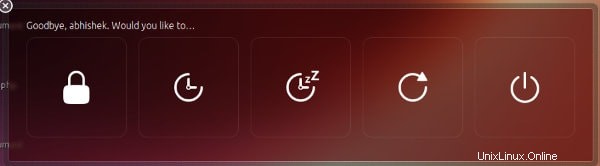
Sync-Menü:
Das neue Synchronisierungsmenü ist standardmäßig in Ubuntu 13.04 verfügbar. Es war auch in Ubuntu 12.10 verfügbar, aber nicht als Standard. Das Sync-Menü hat einige Zeit in der Entwicklung gedauert und unterstützt derzeit nur Ubuntu One. Das Ziel dieses Synchronisierungsmenüs ist es, ein Applet für alle (oder zumindest die beliebten) Cloud-Anwendungen wie Dropbox bereitzustellen. Derzeit kann es die Ubuntu One-Synchronisierung aktivieren/deaktivieren, aktuelle und letzte Übertragungen anzeigen oder Dateien freigeben, aber weitere Funktionen sind in zukünftigen Versionen zu erwarten.

Bluetooth-Menü:
Ein überarbeitetes Bluetooth-Menü, mit dem Sie schnell darauf zugreifen können, um es ein- und auszuschalten und auch die Sichtbarkeitsoption zu ändern. Bild aus dem Internet aufgenommen, da mein Laptop kein Bluetooth hat.
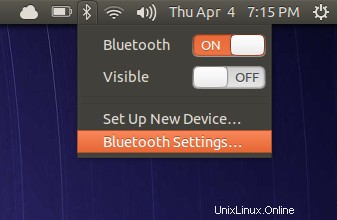
Window-Switching-Methode:
Dies ist eines der Dinge, die ich am meisten geliebt habe, und ich denke, Sie werden es auch tun. Es ist schwierig, es in Worte zu fassen, anstatt es zu zeigen, aber ich werde es trotzdem versuchen. Wenn Sie mehrere Fenster derselben Anwendung geöffnet haben, sagen wir, Sie haben mehrere Datei-Explorer geöffnet oder mehrere Chrome-Fenster geöffnet, bewegen Sie den Cursor über das Symbol im Startprogramm und durch Scrollen können Sie zwischen den geöffneten Fenstern dieser Anwendung wechseln. P>
Außerdem haben alle Anwendungen jetzt Schnelllisten, um einfach zwischen zwei Instanzen derselben Anwendung wechseln zu können.
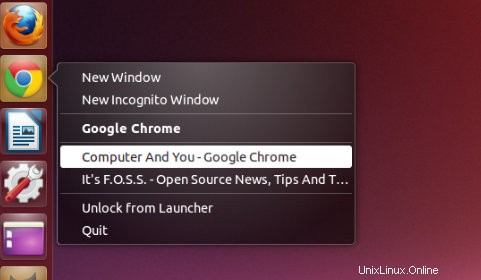
Optionen zum Umschalten des Online-Kontos:
Ubuntu-Online-Konten sind das Zentrum Ihrer verschiedenen Online-Konten wie Facebook, Gmail, Twitter, Picasa usw. Wenn Sie verschiedene Desktop-Anwendungen haben, die diese Konten verwenden, müssen Sie Ihre Anmeldeinformationen nicht für jedes von ihnen eingeben.
In Ubuntu 13.04 haben Sie neue Umschaltoptionen. Jetzt können Sie auswählen, welche Desktop-Anwendung auf welches Online-Konto zugreifen kann. Wenn ich zum Beispiel keine Empathie für meine Google Mail-Nachrichten haben möchte, kann ich genau das deaktivieren. In früheren Versionen musste ich das Google-Konto vollständig entfernen.

Linsen:
Ubuntu 13.04 hat zwei neue „Standardobjektive“, nämlich Fotoobjektiv und Sozialobjektiv. Sie sollten Ihre Online-Konten für eine bessere Erfahrung mit diesen Objektiven aktivieren. Mit Photo Lens können Sie sowohl auf Ihrem Computer als auch in Ihren verknüpften Online-Konten nach Fotos suchen.
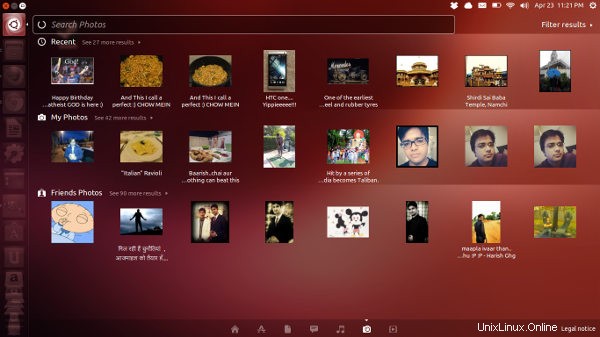
In ähnlicher Weise können Sie mit Social Lens auf verschiedene Status, Tweets und Nachrichten von verschiedenen Online-Konten zugreifen, die Sie verknüpft haben. Sie können jederzeit Filter nach Bedarf setzen.
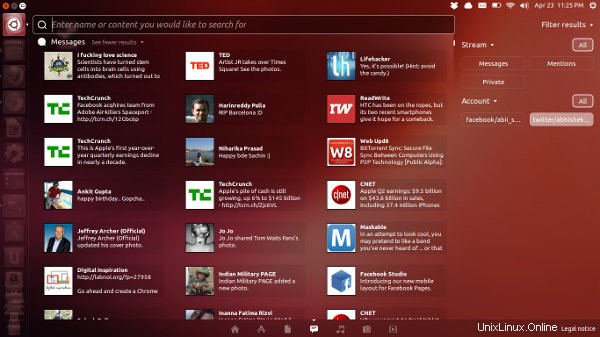
Bessere Unterstützung für über USB angeschlossene Geräte:
Ich war mir nicht sicher, diesen Punkt in diesen Artikel zu packen. Es ist möglicherweise nicht einzigartig für Ubuntu 13.04. Ubuntu 13.04 erkennt sehr leicht mein Samusng Galaxy S2 und Amazon Kindle Fire. Sie müssen kein ausgefallenes Zeug wie gMTP mehr verwenden, um ein Android-Gerät mit Ubuntu zu verbinden. Funktioniert einwandfrei. Ehrlich gesagt, eine der größten Überraschungen von Ubuntu 13.04.
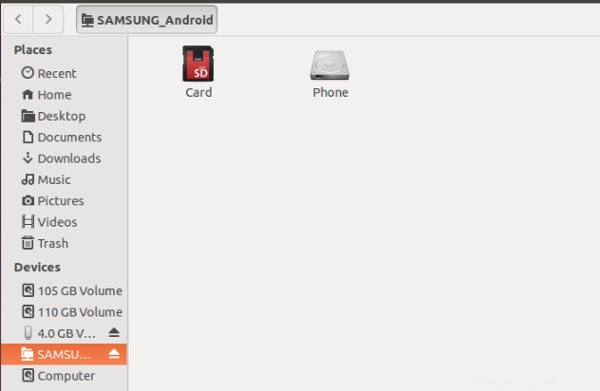
Sei nicht so glücklich. Es gibt immer noch keine einfache Ein-Klick-Option, um einen USB-Stick zu formatieren.
Leistungsverbesserung:
Unity war noch nie so schnell wie in Ubuntu 13.04. Sie sollten den Unterschied spüren können, wenn Sie einen Datei-Explorer öffnen oder wenn Sie einen zuvor geschlossenen Browser öffnen. Es öffnet sich in Bruchteilen. Ich habe jedoch keinen Unterschied in der Objektivleistung gespürt. In jedem Fall helfen Best Practices zur Verbesserung der Ubuntu-Leistung immer dabei, Ihr Ubuntu auf Höchstgeschwindigkeit zu betreiben.
Weitere Änderungen:
Abgesehen von diesen gibt es noch einige andere Änderungen. Der Anfängerliebling Wubi, ein Tool zum Herunterladen und Installieren von Ubuntu in Windows, unterstützt Ubuntu 13.04 nicht. Softwarequellen wurde in Software $ Updates umbenannt. Der Supportzeitraum wurde von 18 Monaten für Nicht-LTS-Releases auf 9 Monate verkürzt.
Welche Funktionen gefallen Ihnen an Ubuntu 13.04 am besten? Vermisst du etwas darin? Teilen Sie uns Ihre Meinung mit.